Kuinka käynnistää ohjelma tai peli järjestelmänvalvojan puolesta Windows 10 ssä

- 2987
- 5
- Julius Kihn
Yleinen neuvo ongelmien ratkaisemiseksi minkä tahansa ohjelman tai pelin käynnistämisessä tai työssä - yrittää käynnistää sen järjestelmänvalvojan puolesta, usein oletetaan, että käyttäjä osaa jo tehdä tämän, mutta tämä ei aina ole totta aloittelijoille.
Tässä ohjeessa yksityiskohtaisesti, kuinka käynnistää mikä tahansa peli tai ohjelma järjestelmänvalvojana Windows 10: ssä eri tavoin.
- Pelien ja ohjelmien käynnistäminen järjestelmänvalvojana
- Videoohje
- Psexec ja nircmd
Menetelmät ohjelman käynnistämiseksi järjestelmänvalvojana
Muista, että myöhemmin kuvattujen vaiheiden toteuttamiseksi tililläsi on oltava asianmukaiset järjestelmänvalvojan oikeudet järjestelmässä tai heidän poissa ollessaan sinun on annettava tällaisen tilin salasana. Ole myös varovaisempi käynnistämällä ohjelmat, joita järjestelmänvalvojalta ei tunneta (koska annat heille oikeuden melkein kaikkiin järjestelmissä tapahtuviin muutoksiin), tarkista ensin tällainen virusohjelma verkossa.
Windows 10: ssä erilaiset menetelmät ohjelmien ja pelien käynnistämiseksi järjestelmänvalvojan puolesta ovat mahdollisia, jotta ne voidaan harkita kaikkia.
- Jos ohjelman etiketti tai sen suoritettava EXE -tiedosto on sinulle tunnettuissa kansiossa tai Windows 10 -työpöydällä, napsauta tätä pikakuvaketta oikealla hiiren painikkeella ja valitse "Käynnistä järjestelmänvalvojan puolesta".

- Käynnistä ohjelman järjestelmänvalvojan puolesta aloitusvalikosta napsauttamalla tällaisen ohjelman kuvaketta oikealla hiiren painikkeella, valitse "Lisäksi" kohde ja napsauta "Aloita järjestelmänvalvojan puolesta".
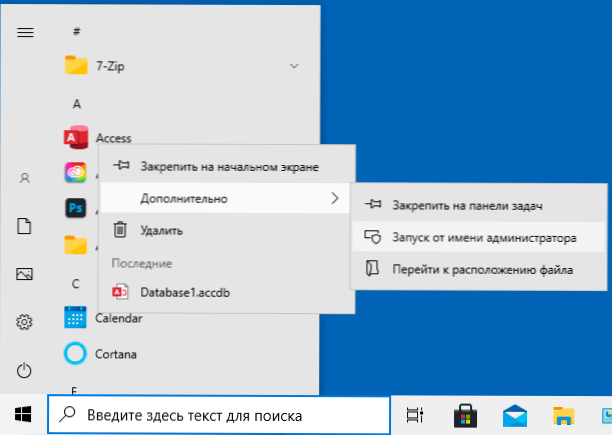
- Yksi helpoimmista tavoista käynnistää ohjelmisto lisääntyneillä oikeuksilla on käyttää hakua tehtäväpalkissa: Keräämme ohjelman nimen haussa ja napsauta oikean painikkeen tulosta ja valitse ”Valitse” ”Valitse” ”Valitse” Alkaen järjestelmänvalvojasta ”asiayhteysvalikkokohta. Joillekin ohjelmille (esimerkiksi komentorivi) tällainen esine näytetään paneelissa hakutuloksen oikealla puolella.
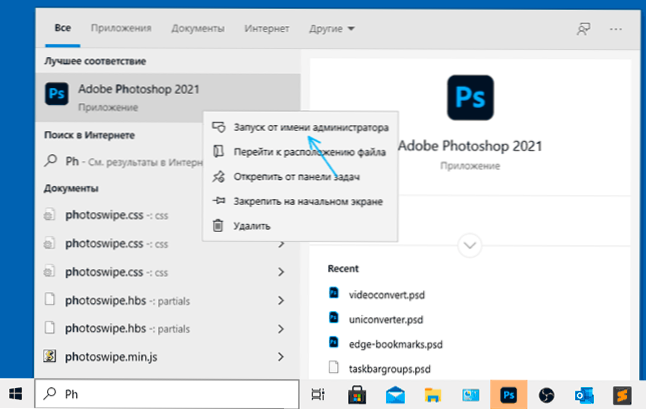
- Jos järjestelmänvalvojalta on käynnistettävä ohjelman kuvake on vain tehtäväpaneelissa, en voi tarjota suoraa käynnistystä tästä paikasta, mutta tiedän, että nämä etiketit ovat tosiasiallisesti kansiossa (lisää vain tämä polku osoiteriville kapellimestari ja napsauta Enter)
%AppData%\ Microsoft \ Internet Explorer \ Quick Launch \ User Posned \ TaskBar
Ja jo sieltä voit käynnistää ne järjestelmänvalvojalta ensimmäisellä tavalla. - Ja vielä yksi vaihtoehto: Suorita komentorivi järjestelmänvalvojan puolesta, kirjoita polku siihen haluttuun ohjelmaan ja napsauta Enter - ohjelma alkaa myös järjestelmänvalvojan puolesta.
Kuinka tehdä ohjelma tai peli alkaa aina lisääntyneillä oikeuksilla
Jos et halua tehdä kuvattuja toimia joka kerta ja vaaditaan, että valittu ohjelma tai peli alkaa aina järjestelmänvalvojan puolesta, voit tehdä seuraavat:
- Paina pikakuvakkeen tai kuvakkeen (suoritettu tiedosto) oikealla hiiren painikkeella ja avaa "Ominaisuudet" -kohta.
- Avaa yhteensopivuus -välilehti ja merkitse kohde "Käynnistä tämä ohjelma järjestelmänvalvojan puolesta" ja käytä sitten asetuksia.
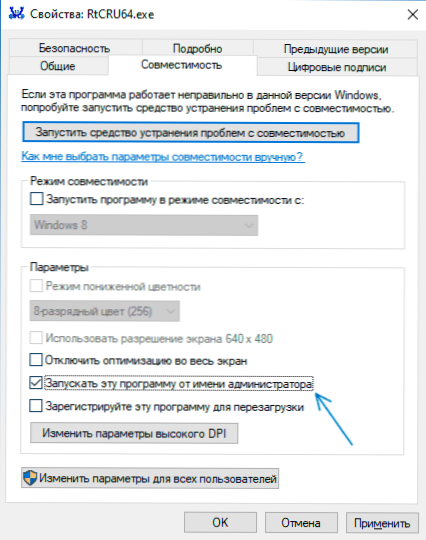
Ja vielä yksi kohta: Joidenkin ohjelmien kuvakkeilla on kuva oikeassa alakulmassa olevasta suojasta - tällaiset ohjelmat käynnistetään aina järjestelmänvalvojan oikeuksilla: Tämä on heidän työhönsä välttämätön ehto, jonka kehittäjät määrittelivät.
Videoohje
Käynnistävät ohjelmat, joissa on järjestelmänvalvojan oikeudet, eikä vain PSEXEC: n tai NIRCMD: n käyttäminen
Kokeneille käyttäjille (ja pikemminkin edes heille, vaan järjestelmänvalvojille), jotka ymmärtävät heitä kohtaavat tehtävät ja ovat valmiita selvittämään sen, PSEXEC -apuohjelma voi olla hyödyllinen Microsoft Sysinternals -sovelluksissa - https: // docs.Microsoft.Com/su-sus/sysinternals/lataukset/psexec. Yleensä sitä käytetään etäkoneen työkalujen käynnistämiseen, mutta voit käyttää paikallista tietokonetta.
Esimerkiksi PSEXEC: n avulla voimme käynnistää ohjelman järjestelmänvalvojan puolesta (mukaan lukien BAT -tiedostosta) ilman, Oletusoikeudet, toinen ohjelmille tämä vaaditaan esimerkiksi regedit-):
psexec -u -järjestelmänvalvoja -p salasanapolku_k_programmi.exe psexec -u -järjestelmänvalvoja -p -salasana "cmd.exe " /c Start Path_K_S_S_S)
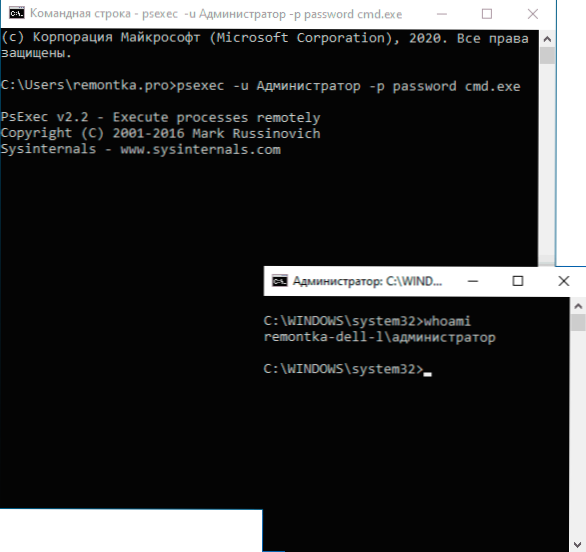
Nämä ovat vain esimerkkejä, en suosittele tätä sovellusta. Annetun komennon suorittamiseksi paikallisen tietokoneen järjestelmänvalvojan rakennetun tilin on oltava aktiivinen ja sillä on salasana (tiimissä - salasana), muuten tarvitaan paikallisen turvallisuuskäytännön lisäasetuksia. PSEXEC: ssä tarvittavien toimien toteuttamisessa on muita vaihtoehtoja, mukaan lukien ohjelmien käynnistäminen järjestelmätilin puolesta, ei vain. Toinen komentolinja -apuohjelma muiden ominaisuuksien kanssa, mutta myös antaa meille mahdollisuuden käynnistää liitteen, jolla on lisääntyneet oikeudet - Nirsoft NIRCMD.
- « Kuinka poistaa iPhone -tietojen tallennustila käytöstä
- Kuinka ryhmitellä kuvakkeet Windows 10 -tehtävien kansioihin paneelissa »

